Kolink Big Chungus Hench Käyttöohje
Kolink
Tietokoneen huijaus
Big Chungus Hench
Lue alta 📖 käyttöohje suomeksi merkille Kolink Big Chungus Hench (2 sivua) kategoriassa Tietokoneen huijaus. Tämä opas oli hyödyllinen 8 henkilölle ja sai 4.5 tähden keskimäärin 2 käyttäjältä
Sivu 1/2

BIG CHUNGUS
HENCH
MIDI TOWER ARGB SHOWCASE
U S E R M A N U A L
• Left Panel - Remove from packaging and attach to the side panel in the
correct orientation using the supplied thumbscrews.
• Right Panel - Remove from packaging and attach to the side panel in the
correct orientation using the supplied thumbscrews.
• Front Panel - Unscrew from both sides if needed and lift away
(note, side panels must be removed first)
• Top Panel - Unscrew from both sides if needed and lift away
(note, side panels must be removed first)
PANEL REMOVAL
EN
• Linke Seitenwand: Aus der Verpackung nehmen, an der korrekten Seite mit den mitgelieferten Schrauben montieren
• Rechte Seitenwand: Aus der Verpackung nehmen, an der korrekten Seite mit den mitgelieferten Schrauben montieren
• Frontblende: Von beiden Seiten abschrauben und abheben (Achtung! Seitenwände müssen zuerst entfernt werden)
• Deckel: Von beiden Seiten abschrauben und abheben (Achtung! Seitenwände müssen zuerst entfernt werden)
ENTFERNEN DER SEITENTEILE
DE
• Align your motherboard with the chassis to locate where the stand-offs should
Once done, remove the motherboard and fasten stand-offs accordingly.
• Insert your motherboard I/O plate into the cutout at the rear of the case.
• Place your motherboard into the chassis, making sure the rear ports fit into the
• Use the provided motherboard screws to attach your motherboard to the chass
MOTHERBOARD INSTALLATION
EN
• Richte das Mainboard im Gehäuse aus, um festzustellen, wo die Abstandshalte
installiert werden sollen. Entferne nun das Mainboard wieder und befestige die
Abstandshalter entsprechend.
• Setzte das I/O-Panel des Mainboards in der Aussparung an der Rückseite des
Gehäuses ein.
• Platziere nun das Mainboard im Gehäuse. Stelle sicher, dass die Ports zu den
Ausschnitten im I/O-Panel passen.
• Nutze die mitgelieferten Schrauben des Mainboards, um es im Gehäuse zu
befestigen.
MAINBOARD INSTALLATION
DE
• Remove the rear PCI-E slot covers as necessary (depending on the
slot size of your card)
• Carefully position and slide your PCI-E card into place, then secure
with the add-on card screws supplied.
VIDEO CARD/PCI-E
CARD INSTALLATION
EN
• Entferne die hinteren Abdeckungen der PCI-E-Steckplätze (abhängig
von der Größe der Steckplätze der Grafikkarte).
• Setze die Grafikkarte vorsichtig ein und befestige sie mit den
mitgelieferten Schrauben für die Zusatzkarte.
INSTALLATION DER
GRAFIKKARTE/PCI-E-KARTE
DE
PANEL REMOVAL
2MOTHERBOARD INSTALLATION
3
GRAPHICS CARD/PCI-E CARD INSTALLATION
5
POWER SUPPLY INSTALLATION
4
• Entferne die PSU-Halterung vom Gehäuse, indem du die Schrauben löst.
• Richte die Bohrungen des Netzteils an der Halterung aus und befestige sie mit den Schrauben.
• Bringe die Halterung wieder am Gehäuse an und schraube sie fest.
INSTALLATION DES NETZTEILS
DE
• Remove the PSU bracket from the case by removing the screws
• Align the holes of your PSU to the bracket and secure with screws.
• Re-attach the bracket to the case and secure with screws.
POWER SUPPLY INSTALLATION
EN
• Richten Sie Ihren Lüfter an den Bohrungen am Gehäuse aus und sichern Sie ihn
mit den Schrauben, die dem Lüfter beiliegen.
INSTALLATION DES VORDER-
UND RÜCKSEITIGEN LÜFTERS
DE
• Align your fan to the screw holes on the chassis and secure with screws.
FRONT/REAR FAN INSTALLATION
EN
FRONT/REAR FAN INSTALLATION
8
• Schraube den Festplattenkäfig ab und nimm ihn aus dem Gehäuse heraus.
• Befestige die Festplatten oder SSDs mit den mitgelieferten Schrauben an der Halterung.
• Setze den Käfig wieder in das Gehäuse ein und schraube ihn wieder fest.
INSTALLATION DER 3.5"/2.5" FESTPLATTEN
DE
• Unscrew and remove the HDD bracket from the case.
• Attach your HDD's/SSD's to the bracket using the supplied screws.
• Insert the bracket back into the case and reattach using the screws from before.
3.5"/2.5" HDD INSTALLATION
EN
3.5"/2.5" HDD INSTALLATION
6
ACCESSORY PACK CONTENTS
1
x10 x1 x4
x5
Motherboard/SSD Screws Motherboard Stand-off 3.5” Drive ScrewPSU Screw
x5x9
Cable Tie
x9
Thumb Screw
• Richte die Lüfter an den Bohrungen am Deckel des Gehäuses aus und montiere sie mit Schrauben.
INSTALLATION DER OBEREN LÜFTER
DE
• Align your fan(s) to the screw holes on the top of the chassis and secure with screws.
TOP FAN INSTALLATION
EN
TOP FAN INSTALLATION
7
Rubber Grommet
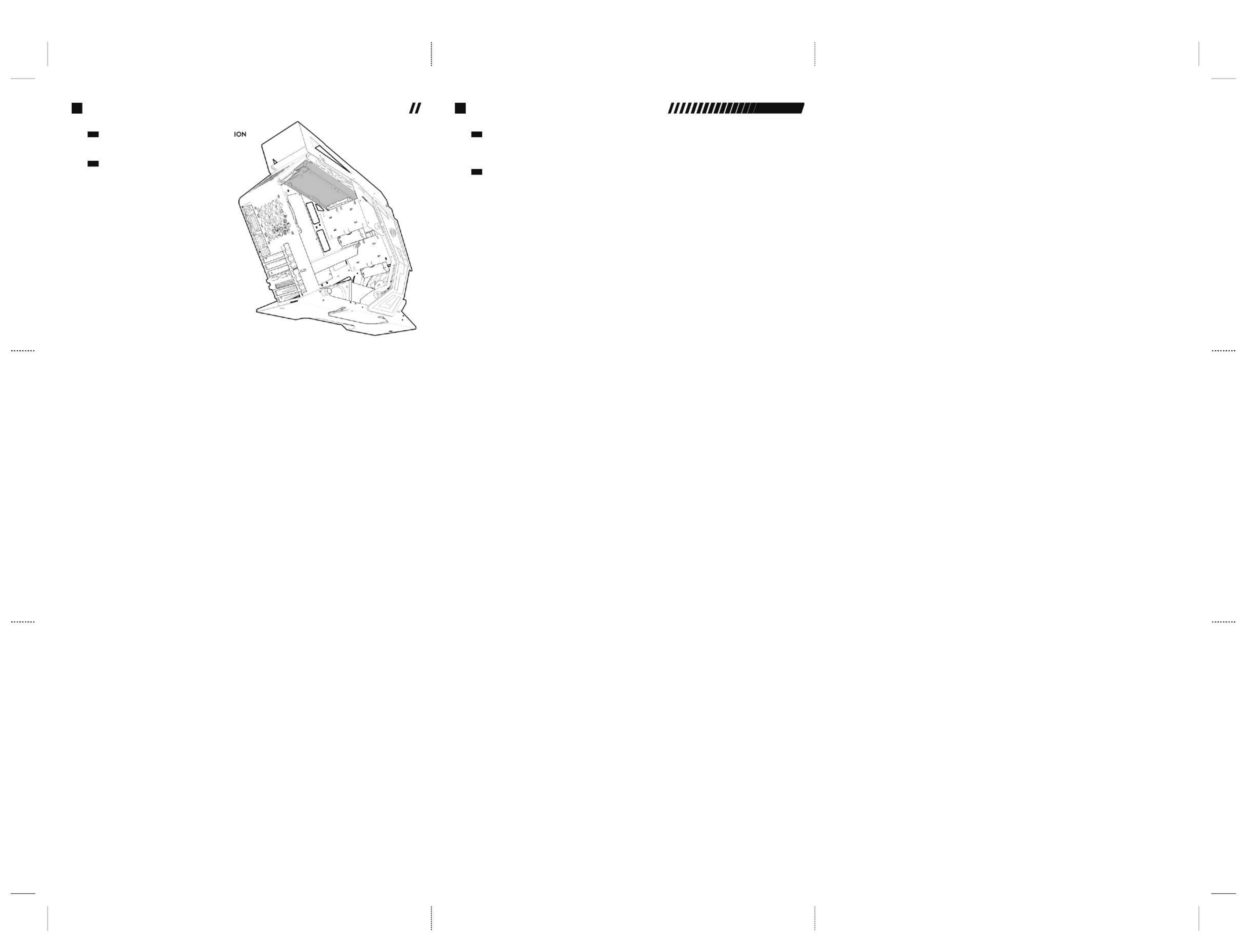
• Befestigen Sie die Lüfter am Radiator und dann den Radiator im Inneren des Gehäuses,
indem Sie ihn mit Schrauben von außen befestigen.
INSTALLATION DES RADIATORS
DE
• Secure the fans to the radiator, then fasten the radiator inside the chassis by
securing with screws from the outside.
WATERCOOLING RADIATOR INSTALLAT
EN
WATERCOOLING RADIATOR INSTALLATION
9
• Überprüfen Sie sorgfältig die Beschriftung der einzelnen Stecker an den Kabeln des I/O-Panels,
um ihre Funktion zu identifizieren.
• Konsultieren Sie das Handbuch ihres Mainboards, um festzustellen, wohin jedes Kabel gehört und stecken
Sie sie nacheinander an. Bitte vergewissern Sie sich, dass sie richtig gepolt sind, um Fehlfunktionen oder
Beschädigungen zu vermeiden.
ANSCHLUSS DES I/O-PANELS
DE
• Carefully check the labelling of each connector from the I/O panel to identify their function.
• Cross reference with the motherboard manual to locate where each wire should be installed,
then secure one at a time. Please ensure they are installed in the correct polarity to
avoid non-function or damage.
I/O PANEL INSTALLATION
EN
I/O PANEL INSTALLATION
10
Tuotetiedot
| Merkki: | Kolink |
| Kategoria: | Tietokoneen huijaus |
| Malli: | Big Chungus Hench |
Tarvitsetko apua?
Jos tarvitset apua merkille Kolink Big Chungus Hench esitä kysymys alla ja muut käyttäjät vastaavat sinulle
Tietokoneen huijaus Kolink Käyttöohjeet

12 Helmikuuta 2025

12 Helmikuuta 2025

12 Helmikuuta 2025

12 Helmikuuta 2025

12 Helmikuuta 2025

12 Helmikuuta 2025

12 Helmikuuta 2025

12 Helmikuuta 2025

3 Tammikuuta 2025

17 Joulukuuta 2024
Tietokoneen huijaus Käyttöohjeet
- Tietokoneen huijaus Gigabyte
- Tietokoneen huijaus AeroCool
- Tietokoneen huijaus ZOTAC
- Tietokoneen huijaus Lian Li
- Tietokoneen huijaus Sharkoon
- Tietokoneen huijaus Zalman
- Tietokoneen huijaus Corsair
- Tietokoneen huijaus Thermaltake
- Tietokoneen huijaus Joy-it
- Tietokoneen huijaus DeepCool
- Tietokoneen huijaus Supermicro
- Tietokoneen huijaus MSI
- Tietokoneen huijaus SilverStone
- Tietokoneen huijaus Xigmatek
- Tietokoneen huijaus Phanteks
- Tietokoneen huijaus Cougar
- Tietokoneen huijaus Advantech
- Tietokoneen huijaus ModeCom
- Tietokoneen huijaus Middle Atlantic
- Tietokoneen huijaus ADATA
- Tietokoneen huijaus Fractal Design
- Tietokoneen huijaus Be Quiet!
- Tietokoneen huijaus Savio
- Tietokoneen huijaus Cooler Master
- Tietokoneen huijaus AZZA
- Tietokoneen huijaus Akasa
- Tietokoneen huijaus Antec
- Tietokoneen huijaus FSP
- Tietokoneen huijaus Chenbro Micom
- Tietokoneen huijaus Logic
- Tietokoneen huijaus HYTE
- Tietokoneen huijaus Hoffman
Viimeisimmät Tietokoneen huijaus Käyttöohjeet

7 Huhtikuuta 2025

5 Huhtikuuta 2025

3 Huhtikuuta 2025

30 Maaliskuuta 2025

29 Maaliskuuta 2025

28 Maaliskuuta 2025

27 Maaliskuuta 2025
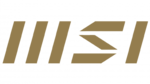
20 Helmikuuta 2025

12 Helmikuuta 2025

9 Helmikuuta 2025